Byethost là một trong số những dịch vụ hosting miễn phí tốt nhất hiện nay bởi rất nhiều mặt tích cực. Trước đây, nhiều trang cũng đã đăng tải chủ đề này và có nhiều ý kiến cho rằng 000Webhost.com là đối thủ của Byethost và vượt trội hơn so với Byethost. Thực tế, chúng ta cần phải xem xét lại các tiêu chí đánh giá chung, không nên đánh giá dịch vụ dựa trên một khía cạnh. Và hiện nay 000webhost đã chặn không cho các IP Việt Nam đăng ký, vì vậy có thể nói Byethost là dịch vụ hosting miễn phí tốt nhất hiện nay

Với dịch vụ hosting miễn phí, chúng ta nên xem qua các tiêu chí sau:
- Độ ổn định của host
- Dung lượng & Băng thông ( ít nhất cũng phải 50Megabyte space và 5Gigabyte bandwidth )
- Bắt buộc Hỗ trợ PHP và Mysql
- Có bắt đặt quảng cáo hay không
- Diễn đàn của họ có support tốt không
- Quản trị bằng Cpanel, Dirrect Admin hay Vista Panel
- Tính linh động trong việc đăng ký
Và với các tiêu chí trên, thì không một dịch vụ hosting miễn phí nào có thể hạ gục được dịch vụ của Byethost.
Về độ ổn định, Byethost không bao giờ làm bạn thất vọng. Mặc dù Website của bạn có hàng trăm lượt truy cập cùng một lúc thì website của bạn vẫn chạy tốt.
Dung lượng của Byethost có lẽ là một điều mà bất kể ai nghe cũng phải suy nghĩ đắn đo: 5,5Gb disk space với băng thông hàng tháng là 200Gb. Dung lượng lưu trữ (Disk space) của Byethost là lớn nhất hiện nay. Disk Space của 000Webhost.com cũng chỉ là 1,5Gb. Với dung lượng và băng thông lớn như vậy nhưng Byethost không bắt đặt quảng cáo của họ lên web chúng ta.
Byethost có một forum hỗ trợ khá tốt, bất cứ một thắc mắc nhỏ nào cũng đều được giải đáp chỉ 30 phút sau khi post bài. Những giải đáp đó hầu hết là của các chuyên gia của Byethost hoặc của các thành viên tích cực, nâu năm đầy kinh nghiệm.
Byethost quản trị bằng Vista Panel và bạn hoàn toàn có thể upgrade lên Premium Account bất cứ lúc nào để sử dụng Cpanel mà không bao giờ bị mất dữ liệu (Bạn nên thông báo với chuyên gia của họ hoặc vào diễn đàn Byethost). Bạn dễ dàng chạy các mã nguồn mở mà không cần mất công upload. Tất cả chúng (Joomla, wordpress, Drupal, Zencart, Oscommerce, PHPBB, Nuke – PHP, Nucleus. .v.v.v ) đều được tích hợp sẵn trong mục iVista - Easy Script Installation của Control Panel.
Điều cuối cùng khiến dịch vụ Free hosting của Byethost trở thành số một là tính linh động trong việc đăng ký. Chỉ sau khoảng 5 phút, bạn đã có một tài khoản hosting miễn phí tốc độ ổn định, dung lượng lớn. Điều này thật khó xày ra khi bạn đăng ký free hosting của 000Webhost.com
Dưới đây là các thông tin về free hosting của Byethost

2. Hướng dẫn đăng ký free hosting Byethost
1. Vào trang chủ của Byethost http://byethost.com/. Nhấn Sign Up Now

2. Điền thông tin của bạn vào các mục, chú ý nhập email phải chính xác vì thông tin hosting sẽ được gửi đến email cho bạn và email phải là của Gmail

3. Ngay sau đó, bạn sẽ nhận được 1 email từ Byethost kèm link kích hoạt đăng ký, mở hộp mail bạn vừa đăng ký, nhấn vào link này để kích hoạt

4. Bạn sẽ được chuyển đến 1 trang mới để nhập mã bảo vệ, nhập dòng chữ bạn nhìn thấy được vào ô trống phía dưới sau đó nhấn Click!

5. Đến đây là hoàn tất, bạn sẽ nhận được thông tin về tài khoản hosting qua email

Như vậy, chưa đầy 5 phút bạn đã có được 1 hosting miễn phí tốt nhất hiện nay.
Ở bài viết tiếp theo, Thủ Thuật 24h sẽ hướng dẫn cơ bản cách dùng hosting này như thêm tên miền (domain), quản lý database, quản lý file qua FTP,...
Nguồn: Hướng dẫn sử dụng hosting miễn phí Byethost (Phần 1) - Thủ Thuật 24h
Bài viết được sao chép từ website Thủ Thuật 24h
Ở bài trước Thủ Thuật 24h đã hướng dẫn các bạn đăng ký 1 tài khoản hosting trên Byethost rồi, bài viết này sẽ tiếp tục hướng dẫn các bạn sử dụng cơ bản hosting miễn phí tốt nhất hiện nay này
Để vào trang quản lý hosting các bạn vào địa chỉ này http://panel.byethost.com/. Nhập thông tin Username và password mà bạn đã nhận được qua email sau khi đăng ký tài khoản thành công vào đó

Lưu ý: Username dùng để đăng nhập hay quản lý tài khoản của bạn là Username bạn nhận được trong email chứ không phải email lúc đăng ký (thường có dạng bxx_xxxxxxx), còn username lúc đăng ký thì byethost dùng để tạo cho bạn một tên miền dạng username.byethostxx.com bạn có thể thấy trong mục Your domain trong email.

Sau khi login vào hệ thống, bạn sẽ thấy giao diện quản lý hosting VistaPanel của Byethost

Ở cột bên trái là thông tin về gói hosting của bạn, bao gồm các thông số Webspace (Dung lượng), Bandwith (Băng thông), Tên miền, tài khoản FTP,...

Sau đây mình sẽ hướng dẫn chi tiết các bước cơ bản để cấu hình, quản lý hosting này:
1. Thêm Domain (tên miền) cho hosting
Trước tiên để thêm tên miền cho hosting hãy chắc chắn rằng tên miền này đã được trỏ DNS về Byethost qua DNS sau:
ns1.byet.org ns2.byet.org ns3.byet.org ns4.byet.org ns5.byet.org |
Ví dụ ở đây mình trỏ tên miền thuthuat24.co.cc về DNS của Byethost

Lưu ý: Thông thường sau khi trỏ DNS thì 24 - 48h sau mới có hiệu lực, vì vậy sau thời gian này bạn hãy thêm tên miền cho hosting
Để thêm tên miền cho host, bạn nhấn vào mục Parked Domains

Nhập tên miền bạn cần thêm vào ô Domain Name sau đó nhấn Add Parked Domain

Nếu có thông báo này thì bạn đã thành công

Tên miền mới sẽ được trỏ vào tên miền gốc mà Byethost đã tạo cho bạn khi đăng ký.

Nếu không được bạn hãy xem lại tên miền đã trỏ đúng DNS của Byethost chưa, hoặc đợi sau 24 - 48h để DNS có hiệu lực rồi thử lại.
2. Tạo database mới trên hosting
Để tạo database mới trên hosting, các bạn nhấn vào mục MySQL Databases

Nhập tên database bạn muốn tạo vào mục Create a new database sau đó nhấn Database

Như vậy là bạn đã tạo 1 database mới trên hosting

Thông thường tên database sẽ có dạng username_databasename. Ngay bây giờ bạn có thể vào phpMyAdmin để restore database cũ.
3. Cấu hình FTP để quản lý file trên hosting
Byethost hỗ trợ cho phép bạn quản lý file trên hosting qua FTP, bạn có thể dùng một số phần mềm FTP như: CuteFTP, File Zilla, FlashFXP,..để upload, download, quản lý file trên hosting. Ở đây mình sẽ hướng dẫn bằng phần mềm CuteFTP.
Khởi động phần mềm CuteFTP, để thêm tài khoản hosting bạn cần quản lý file, ta nhấn vào File -> New -> FTP Site (hoặc Ctrl + N).

Điền thông tin của host bạn vào:

- Label: Tên website
- Host address: Bạn có thể xem trong CPanel hoặc trong email tài khoản sau khi đăng ký

- Username, Password: cũng chính là thông tin tài khoản để đăng nhập vào Cpanel
Sau đó nhấn Connect. Phần mềm sẽ kết nối đến hosting của bạn. Ngay sau đó, bạn có thể upload file lên hosting

Lưu ý: Bạn phải upload dữ liệu web vào trong thư mục htdocs thì web mới có thể hoạt động.
Trên đây là một số thao tác cơ bản đối với hosting Byethost, còn rất nhiều tính năng trong Cpanel như: Email Management, Backups & Restore,...các bạn hãy tự khám phá nhé!
Chúc các bạn thành công!
Bài viết được sao chép từ website Thủ Thuật 24h

 Giá vàng
Giá vàng Tỷ giá ngoại tệ
Tỷ giá ngoại tệ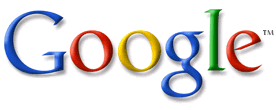




0 nhận xét:
Đăng nhận xét